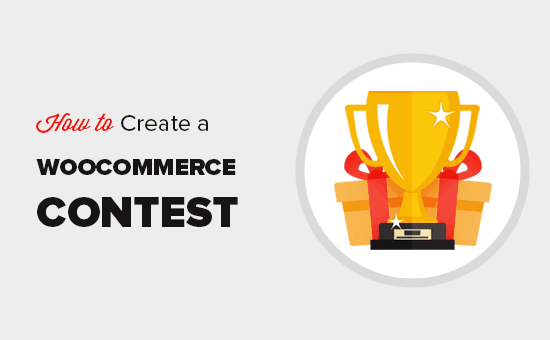Vuoi creare un concorso WooCommerce per aumentare il coinvolgimento dei clienti e aumentare le vendite?
I concorsi sono un modo semplice per attirare nuovi visitatori nel tuo WooCommerce archiviare, aumentare la consapevolezza del marchio e mantenere i clienti coinvolti.
Possono anche aiutarti a fidelizzare i clienti, migliorare le conversioni e aumentare le vendite a lungo termine.
In questo articolo, ti mostreremo come creare facilmente un concorso WooCommerce per aumentare la lealtà e il coinvolgimento.
Perché organizzare un concorso WooCommerce?
Come un negozio online, devi attirare nuovi clienti sul tuo sito web. La sfida è che la maggior parte di questi utenti parte senza effettuare un acquisto.
Solo il 30% dei clienti che aggiunge prodotti al proprio carrello termina il pagamento. Questo è il motivo per cui abbiamo una guida completa su come recuperare le vendite di carrelli abbandonate in WooCommerce.
Una volta che un utente lascia il tuo sito Web, è difficile ripristinarlo a meno che non trovi modi per rimanere in contatto.
L'aggiunta di concorsi e omaggi ti consente di offrire agli utenti un motivo divertente per rimanere un po 'più a lungo. Ti aiutano anche a raccogliere indirizzi e-mail, risposte degli utenti e ad aumentare i tuoi social media seguenti.
Tutto ciò alla fine porta a un aumento delle vendite e alla fidelizzazione dei clienti.
Detto questo, diamo un'occhiata a come creare facilmente un concorso WooCommerce per far crescere la tua attività.
Creazione di un concorso WooCommerce in omaggio
Per questo tutorial, utilizzeremo un plug-in chiamato RafflePress. È il miglior plug-in contest / giveaway di WooCommerce che ti consente di organizzare facilmente concorsi virali e campagne di omaggi sul tuo sito web.
Viene fornito con azioni sociali che ti aiutano ad ampliare la tua portata e trovare nuovi clienti. Ti aiuta anche fai crescere la tua mailing list, aumentare i follower dei social media e aumentare la fedeltà dei clienti.
Nota: il nostro team ha creato RafflePress per aiutarci a far crescere la nostra presenza online. Sulla base della richiesta dell'utente, l'abbiamo rilasciato come plug-in per essere utilizzato da chiunque.
Innanzitutto, è necessario installare e attivare il RafflePress collegare. Per maggiori dettagli, consulta la nostra guida passo passo su come installare un plugin per WordPress.
Dopo l'attivazione, il plug-in aggiungerà una nuova voce di menu denominata “RafflePress” nella barra laterale di amministrazione di WordPress. Cliccandoci sopra si accederà alla pagina delle impostazioni del plugin.
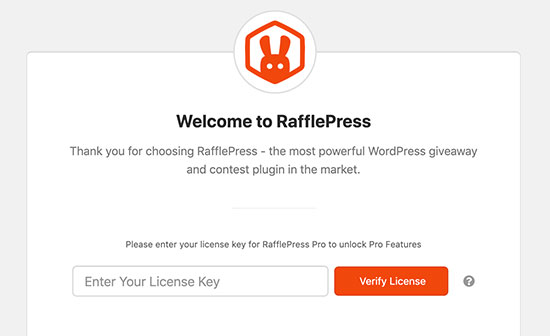
Innanzitutto, dovrai inserire la chiave di licenza. Puoi trovare queste informazioni sotto il tuo account sul sito web RafflePress.
Dopo aver inserito la chiave di licenza, ora sei pronto per creare il tuo primo concorso WooCommerce.
Basta visitare RafflePress »Aggiungi nuovo pagina per iniziare.
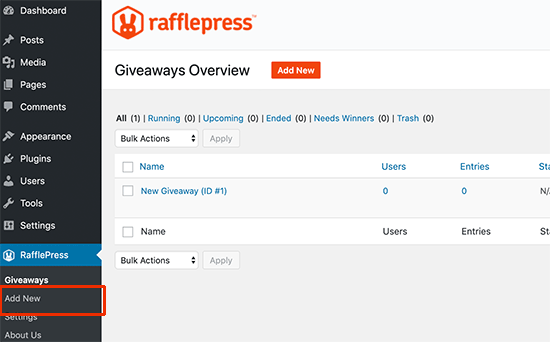
Questo lancerà il costruttore di contest RafflePress.
Innanzitutto, devi fornire un nome per la tua nuova campagna di contest. Successivamente, è necessario selezionare un modello da utilizzare come punto di partenza.
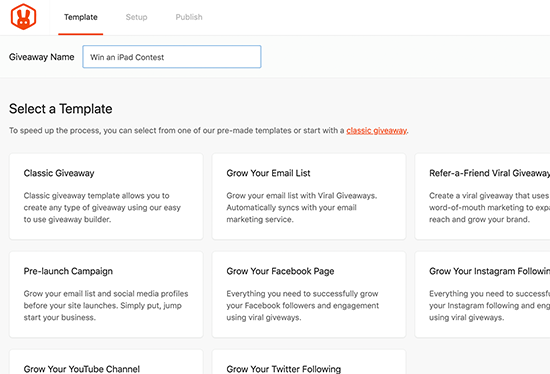
RafflePress viene fornito con diversi modelli di contest basati sugli obiettivi tra cui scegliere. Questi modelli sono progettati per aiutarti a ottenere i migliori risultati per obiettivi specifici come la crescita della tua mailing list o dei social media seguenti.
Puoi selezionarne uno che si adatta meglio ai tuoi obiettivi. Se non sei sicuro, inizia con il modello classico.
RafflePress ora caricherà il modello nel builder.
Aggiungi un premio al tuo concorso WooCommerce
Stabiliamo un premio o un incentivo per il tuo concorso WooCommerce. È necessario fare clic sull'icona a forma di matita nella sezione Dettagli premio omaggio per inserire il titolo e la descrizione del premio.
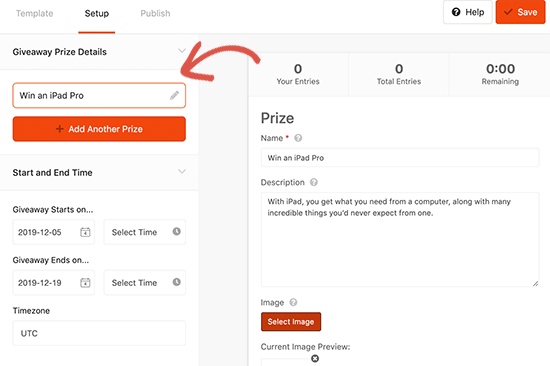
Dopodiché, non dimenticare di caricare l'immagine del premio che verrà visualizzata in modo prominente con il tuo concorso.
Successivamente, devi scegliere la data di inizio e fine del concorso. Ti consigliamo di lasciare abbastanza tempo prima della data di inizio / fine per assicurarti di poterlo promuovere correttamente.
Aggiungi azioni Gli utenti devono eseguire per partecipare al concorso
Le azioni sono le attività che desideri che i visitatori del sito web eseguano per partecipare al concorso. RafflePress viene fornito con una serie di azioni progettate per aiutarti a raggiungere gli obiettivi prefissati.
Devi selezionare le azioni che ti aiutano a massimizzare la tua copertura verso il nuovo pubblico e per i clienti esistenti.
Ad esempio, se gestisci un negozio di eCommerce di moda veloce, allora vorresti aumentare il tuo seguito di Instagram.
Iniziamo ad aggiungere azioni al concorso.
Passa semplicemente alla scheda “Azioni” dal menu a sinistra e vedrai un elenco di azioni.
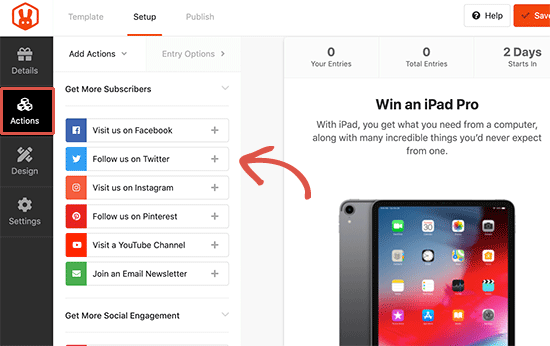
Puoi fare clic su un'azione per aggiungerla al tuo concorso. Apparirà sotto la sezione di descrizione del premio.
È quindi possibile fare clic sulla singola azione per visualizzare le impostazioni dell'azione nella colonna di sinistra.
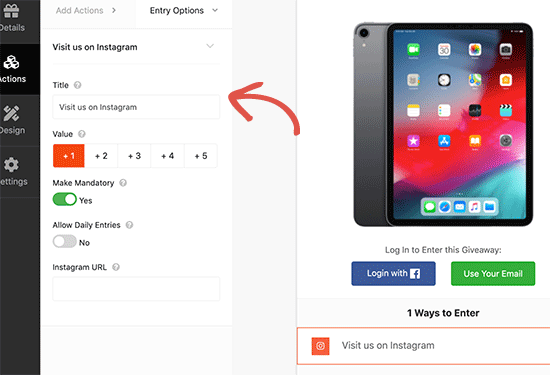
Ogni azione include alcune impostazioni di base. È possibile impostare un titolo, il numero di voci che gli utenti guadagneranno per completarlo, consentire voci giornaliere o rendere obbligatoria un'azione.
Oltre a queste impostazioni, vedrai anche le impostazioni relative ad azioni specifiche.
Ad esempio, se desideri che gli utenti visitino il tuo profilo Instagram, dovrai inserire l'URL del tuo profilo Instagram.
Puoi aggiungere tutte le azioni che desideri. L'aggiunta di più opzioni offre ai tuoi utenti più modi di partecipare e ti aiuta a raggiungere più canali di marketing.
RafflePress si integra perfettamente con tutto il migliori servizi di email marketing, quindi puoi usarlo per far crescere la tua lista email.
Suggerimento bonus: Dai la priorità ai canali in base agli obiettivi della tua campagna. Ad esempio, se si desidera espandere l'elenco di posta elettronica, è necessario spostarlo verso l'alto e renderlo obbligatorio.
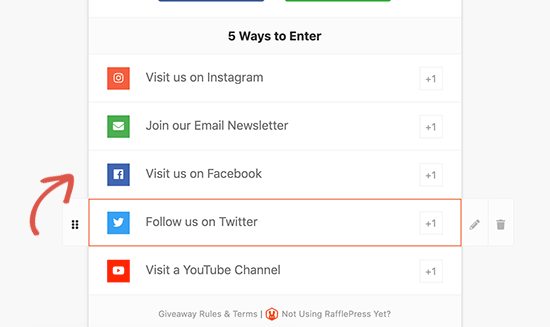
Puoi semplicemente trascinare e rilasciare le azioni per disporle nell'ordine in cui desideri che i clienti si uniscano.
Al termine, non dimenticare di fare clic sul pulsante “Salva” per memorizzare le impostazioni.
Personalizza il design del concorso WooCommerce
Successivamente, vorrai cambiare l'aspetto del tuo widget contest in modo che risulti.
Fai semplicemente clic sulla sezione “Design” nella colonna di sinistra, quindi seleziona un layout, un carattere e il colore del pulsante per il widget del concorso.
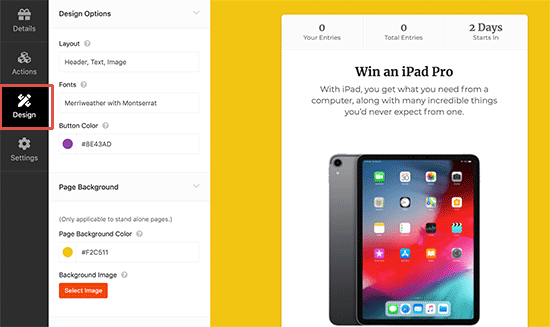
Puoi anche impostare un colore di sfondo o un'immagine se desideri creare una landing page per il tuo contest (approfondirai più avanti in questo articolo).
Una volta che sei soddisfatto del design, fai clic sul pulsante “Salva” per salvare i tuoi progressi.
Configura le impostazioni del concorso
RafflePress viene fornito con una serie di opzioni che ti danno il pieno controllo della tua campagna di contest.
Passa alla scheda “Impostazioni” dal menu a sinistra e fai clic sulla scheda “Generale”. Da qui puoi impostare le opzioni di base per il tuo omaggio, inclusa l'opzione per mostrare i vincitori, il numero di iscrizioni, il limite delle iscrizioni per IP e altro ancora.
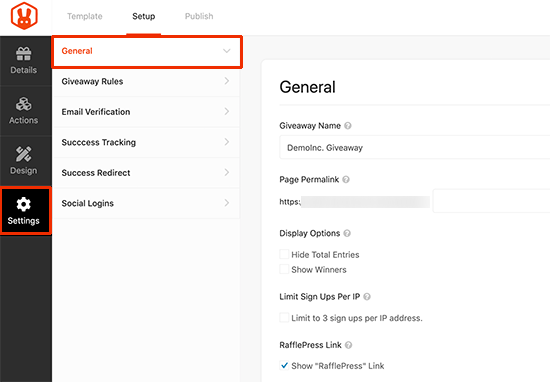
Successivamente, passa alla scheda “Regole omaggio”. RafflePress include un generatore di regole che ti consente di generare facilmente regole di concorso per la tua campagna.
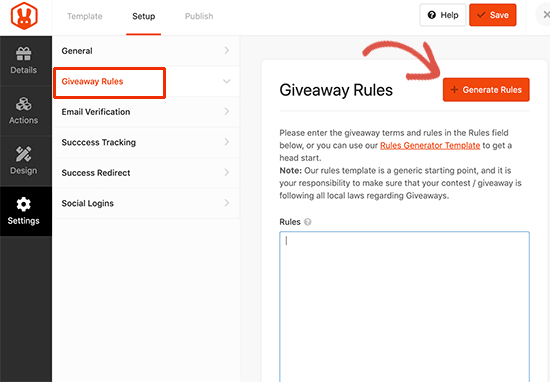
Successivamente, passa alle impostazioni “Verifica email”. Da qui puoi attivare la verifica dell'email, che accetterà solo le voci degli utenti che verificano il loro indirizzo email.
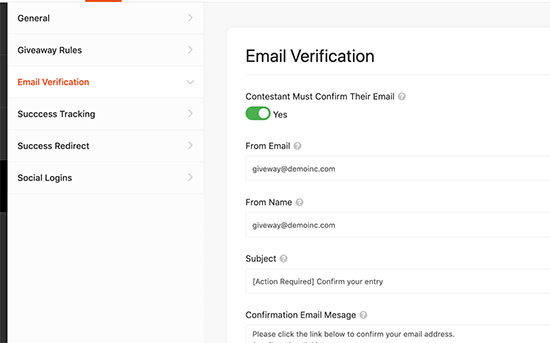
Successivamente, fai clic sull'opzione “Tracciamento riuscito”. Se lo desidera aggiungi Google Analytics o altri codici di monitoraggio come Pixel di Facebook, quindi questa opzione ti consente di aggiungere quegli script.
![]()
Successivamente, fai clic sulla scheda “Reindirizzamento riuscito”. Da qui puoi reindirizzare gli utenti a qualsiasi pagina dopo aver completato con successo tutte le azioni. Questa potrebbe essere una pagina di prodotto WooCommerce, una pagina di destinazione o semplicemente una pagina di ringraziamento.
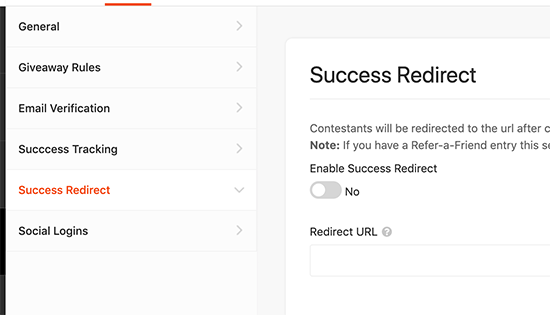
Infine, raggiungerai la sezione degli accessi social. Da qui puoi attivare i social login e consentire agli utenti di partecipare al concorso accedendo con il proprio account Facebook.
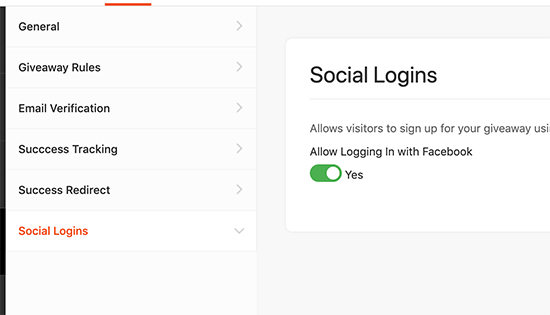
Dopo aver esaminato le impostazioni, non dimenticare di fare clic sul pulsante Salva per salvare le modifiche.
Pubblica e aggiungi contest al tuo negozio WooCommerce
Ora che il tuo contest è pronto, è tempo di aggiungerlo al tuo negozio WooCommerce.
RafflePress rende semplicissimo aggiungere il tuo omaggio ovunque. Esistono tre modi per farlo.
- Si utilizza il blocco RafflePress per aggiungere omaggi in un post di blog o in una pagina
- Puoi utilizzare lo shortcode per aggiungerlo ovunque post, pagine, pagine dei prodotti, widget della barra laterale
- Puoi anche creare una landing page Giveaway
Diamo un'occhiata a ciascuno di questi elementi.
1. Aggiunta del blocco contest ai post / pagine di blog
Basta creare un nuovo post o una nuova pagina in WordPress o modificarne uno esistente. Nella schermata di modifica, fare clic su aggiungi nuovo blocco pulsante e quindi selezionare RafflePress.
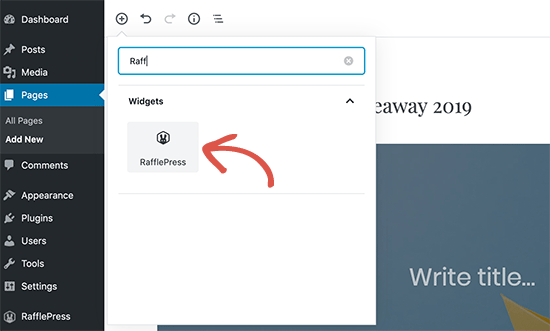
Nell'editor verrà visualizzato il blocco RafflePress. Da qui, devi fare clic sul menu a discesa nelle impostazioni del blocco e selezionare l'omaggio del concorso che hai creato in precedenza.
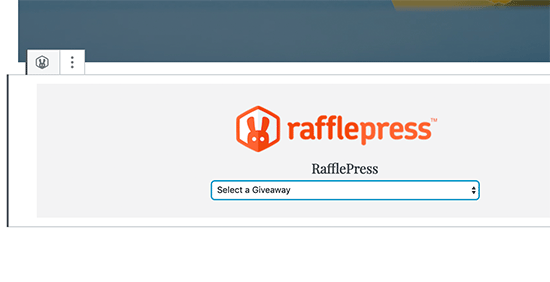
2. Aggiungi concorso usando Shortcode
Shortcodes risulta utile quando si desidera aggiungere il concorso a una pagina del prodotto, un widget della barra laterale o con un plug-in del generatore di pagine.
Innanzitutto, è necessario modificare l'omaggio del concorso e quindi passare alla scheda “Pubblica”. Da qui, fai clic sull'opzione shortcode e copia il shortcode che vedi sullo schermo.

3. Crea una pagina del concorso in WooCommerce
RafflePress ti permette anche di dare al tuo widget contest la sua landing page. Puoi trovare l'opzione nella scheda Pubblica mentre modifichi il tuo concorso.
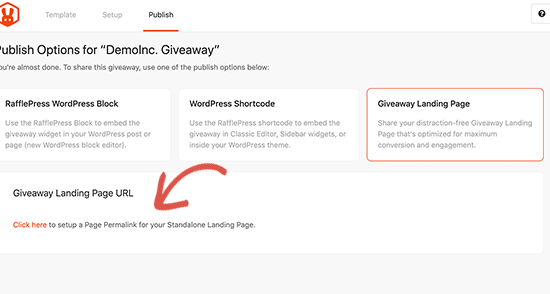
Puoi avviare le impostazioni della pagina di destinazione facendo clic sul collegamento. Da lì è necessario creare un URL per la pagina di destinazione. Una volta terminato, puoi fare clic sul pulsante Visualizza per vedere la tua landing page in azione.
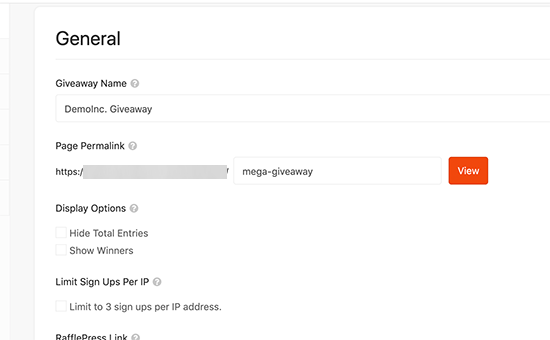
RafflePress ti porterà alla pagina di destinazione del tuo concorso. Ora puoi copiare l'URL e iniziare a promuoverlo attraverso i tuoi canali di marketing.

Promuovi il tuo concorso WooCommerce
Ora che hai creato e aggiunto il tuo concorso WooCommerce, è tempo di iniziare a promuoverlo.
Ti consigliamo di aggiungere il tuo concorso prima che inizi e concediti un sacco di tempo per creare anticipazione ed eccitazione per il concorso.
Puoi dare un grido al tuo newsletter via email abbonati e spargi la voce sui tuoi profili sui social media. Contatta gli influencer del tuo settore, amici e familiari per aiutarti a far rotolare la palla.
Puoi anche promuoverlo su community e forum online pertinenti. E non dimenticare di promuoverlo sul tuo sito Web utilizzando una piattaforma come OptinMonster, in modo che i tuoi visitatori ne siano consapevoli.
Scelta dei vincitori del concorso
RafflePress avvierà automaticamente il tuo contest all'ora selezionata nelle impostazioni e terminerà anche nel momento selezionato.
Una volta terminato il concorso, RafflePress può anche aiutarti a scegliere un vincitore casuale.
Vai a RafflePress »Omaggi pagina e fai clic sul link “Hai bisogno di vincitori” accanto al concorso.

Il plugin ora ti chiederà quanti vincitori vuoi scegliere. Successivamente, sceglierà a caso i vincitori.
Puoi quindi inviare un'e-mail a quegli utenti per informarli e fornire le informazioni necessarie per ottenere il loro premio.
Speriamo che questo articolo ti abbia aiutato a imparare come creare facilmente un concorso WooCommerce e fidelizzare i clienti. Potresti anche voler vedere la nostra selezione esperta di migliori plugin WooCommerce per il tuo negozio online.
Se ti è piaciuto questo articolo, ti preghiamo di iscriverti al nostro Canale Youtube per i tutorial video di WordPress. Puoi trovarci anche su cinguettio e Facebook.
Web Designer Freelancer Realizzazione Siti Web Serra Simone
Realizzo siti web, portali ed e-commerce con focus specifici sull’usabilità, l’impatto grafico, una facile gestione e soprattutto in grado di produrre conversioni visitatore-cliente. Elaboro siti internet, seguendo gli standard Web garantendo la massima compatibilità con tutti i devices. Sviluppo e-commerce personalizzati, multilingua, geolocalizzati per potervi mettere nelle migliori condizioni di vendita. Posiziono il tuo sito su Google per dare maggiore visibilità alla tua attività sui motori di ricerca con SEO di base o avanzato.